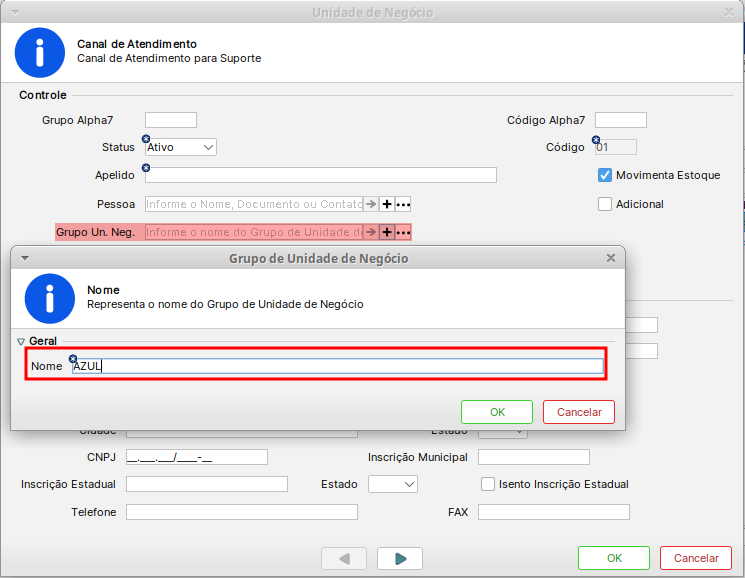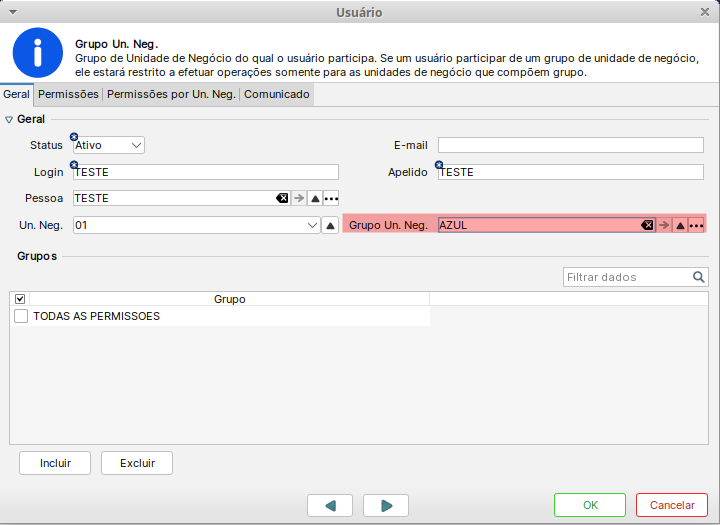Mudanças entre as edições de "A7Pharma:Grupo de Unidade Negócio"
| Linha 1: | Linha 1: | ||
== Problema / Pergunta == | == Problema / Pergunta == | ||
| − | + | Alguns clientes, trabalham com método de franquias, onde é necessário que cada rede franqueada tenha seu próprio grupo de lojas, fazendo assim com que cada grupo veja somente informações dos mesmos. Usuários que pertencem a um grupo, só poderão visualizar informações das unidades pertencentes ao grupo. | |
| − | |||
| − | Alguns clientes, trabalham com método de franquias, onde é necessário que cada rede franqueada tenha seu próprio grupo de lojas, fazendo assim | ||
== Ambiente == | == Ambiente == | ||
| − | * A7Pharma ( | + | * A7Pharma (> 3.13) |
== Solução / Resposta == | == Solução / Resposta == | ||
| − | + | Para que o esquema de grupos funcione, é necessário criar um grupo (Neste caso, exemplo: AZUL), e vincular as unidades de negócio a esse grupo, conforme: | |
| − | + | # Acesse, '''Cadastro básico > Unidade de Negócio'''; | |
| − | Para que | + | # Selecione a Unidade de Negócio desejada, clique em '''Editar''' e adicione um '''Grupo Unidade Negócio''';[[Arquivo:Hggkiloçli7u65yt4gr.png|nenhum|miniaturadaimagem|745x745px]] |
| − | + | # Clique em '''OK'''; | |
| − | + | # Para as outras unidades que participará do mesmo grupo, edite e as vincule ao grupo criado anteriormente. | |
| − | [[Arquivo: | + | Esse mesmo processo, deve ser feito aos usuário participantes das respectivas unidades. |
| − | Para | + | # Acesse, '''Cadastro Básico > Usuário > Usuário'''; |
| − | + | # Selecione o usuário, clique em '''Editar''' e informe o grupo pertencente no campo '''Grupo Unidade Negócio''';[[Arquivo:Imagegte4t3regfg.png|nenhum|miniaturadaimagem|720x720px]] | |
| − | + | # Clique em '''OK'''; | |
| − | + | Repita esse processo para todos os usuários. | |
| − | [[Arquivo: | + | * OBS: Quando um novo usuário for criado a partir de um que já pertence a um grupo, ele já será vinculado ao Grupo Unidade Negócio automaticamente, não sendo possível de edição. Único usuário que poderá alterar o Grupo Unidade, será aquele que não pertence a nenhum grupo (Geralmente, somente ''admin'' ou responsável da franquia). |
| − | |||
Lembrando: Cada usuário só poderá visualizar, incluir ou editar os dados das unidades pertencentes ao grupo vinculado. | Lembrando: Cada usuário só poderá visualizar, incluir ou editar os dados das unidades pertencentes ao grupo vinculado. | ||
== Causa == | == Causa == | ||
| − | |||
| − | |||
Havendo necessidade, onde as unidades não podem ver os dados umas das outras. | Havendo necessidade, onde as unidades não podem ver os dados umas das outras. | ||
== Palavras-Chave == | == Palavras-Chave == | ||
| − | + | bloqueio, restrição, lojas, franqueado. | |
{{Votacao}} | {{Votacao}} | ||
[[Categoria:Status:Rascunho]] | [[Categoria:Status:Rascunho]] | ||
__NOTOC__ | __NOTOC__ | ||
Edição das 09h29min de 25 de janeiro de 2023
Problema / Pergunta
Alguns clientes, trabalham com método de franquias, onde é necessário que cada rede franqueada tenha seu próprio grupo de lojas, fazendo assim com que cada grupo veja somente informações dos mesmos. Usuários que pertencem a um grupo, só poderão visualizar informações das unidades pertencentes ao grupo.
Ambiente
- A7Pharma (> 3.13)
Solução / Resposta
Para que o esquema de grupos funcione, é necessário criar um grupo (Neste caso, exemplo: AZUL), e vincular as unidades de negócio a esse grupo, conforme:
- Acesse, Cadastro básico > Unidade de Negócio;
- Selecione a Unidade de Negócio desejada, clique em Editar e adicione um Grupo Unidade Negócio;
- Clique em OK;
- Para as outras unidades que participará do mesmo grupo, edite e as vincule ao grupo criado anteriormente.
Esse mesmo processo, deve ser feito aos usuário participantes das respectivas unidades.
- Acesse, Cadastro Básico > Usuário > Usuário;
- Selecione o usuário, clique em Editar e informe o grupo pertencente no campo Grupo Unidade Negócio;
- Clique em OK;
Repita esse processo para todos os usuários.
- OBS: Quando um novo usuário for criado a partir de um que já pertence a um grupo, ele já será vinculado ao Grupo Unidade Negócio automaticamente, não sendo possível de edição. Único usuário que poderá alterar o Grupo Unidade, será aquele que não pertence a nenhum grupo (Geralmente, somente admin ou responsável da franquia).
Lembrando: Cada usuário só poderá visualizar, incluir ou editar os dados das unidades pertencentes ao grupo vinculado.
Causa
Havendo necessidade, onde as unidades não podem ver os dados umas das outras.
Palavras-Chave
bloqueio, restrição, lojas, franqueado.